কিছু অনুশীলন এবং ধৈর্য সহ, আপনি কীভাবে ফটোশপে প্রাণবন্ত হতে পারেন এবং অনলাইনে ভাগ করে নিতে আপনার কাজকে জিআইএফ এ রূপান্তর করতে পারেন। ফটোশপের অ্যানিমেশন সরঞ্জামগুলি প্রায়শই অজানা তবে তারা শেখার পক্ষে যথেষ্ট। ফটোশপে কীভাবে অ্যানিমেট করতে হয় তা শিখতে আমরা আপনাকে প্রয়োজনীয় প্রতিটি পদক্ষেপ নিয়ে যাব
বেশিরভাগ অ্যানিমেশন সরঞ্জামের মতো আপনাকেও প্রতিটি ফ্রেম পৃথক চিত্র হিসাবে তৈরি করতে হবে, তাই আপনাকে কিছুটা আলাদা করতে হবে প্রতিটি ফ্রেম ম্যানুয়ালি তৈরির সময়, বিশেষত যদি আপনি একটি জটিল অ্যানিমেশন তৈরির পরিকল্পনা করেন

ফটোশপে আপনার অ্যানিমেশন ফ্রেমগুলি তৈরি করে শুরু করুন
শুরুতে, আপনার ব্যবহারের পরিকল্পনা করা প্রতিটি ফ্রেমের জন্য পৃথক চিত্র সংরক্ষণ করতে হবে। আপনি আপনার অ্যানিমেশনটি কতটা জটিল করতে চান এটি আপনার উপর নির্ভর করে তবে এই পরীক্ষার জন্য আমরা একটি সাধারণ অ্যানিমেটেড লোগো তৈরি করব
ফটোশপে কীভাবে প্রাণবন্ত করতে হয় তা শেখার কৌশলটি ছোট ছোট চলাচল করা এবং সংরক্ষণ করা is প্রতিবার আপনি একটি আন্দোলন করার সময় একটি নতুন ছবি। প্রতিটি আন্দোলনের সাথে এর ওজন একই হওয়া উচিত। উদাহরণস্বরূপ, আপনি যদি স্ক্রীন জুড়ে টেক্সটের একটি লাইন স্লাইড করতে চান তবে প্রতিটি ফ্রেমের পাঠ্যকে একই পিক্সেলের একই সংখ্যাটি সরিয়ে নেওয়া উচিত যাতে অ্যানিমেশনটি মসৃণ দেখায়

আপনি যদি না হন আপনার অ্যানিমেশনটিতে আপনি কীভাবে বিন্দু A থেকে B এ যেতে পারেন তা নিশ্চিত করুন, প্রথমে শেষ ফ্রেম দিয়ে শুরু করুন, তারপরে প্রথম ফ্রেম তৈরি করুন। পরিশেষে, এর মধ্যে ফ্রেমগুলি পূরণ করুন
আপনি প্রতিটি চিত্র সংরক্ষণ করার সময় তাদের নাম্বারিকভাবে নাম দিন যাতে আপনি তাদের অবস্থান নিয়ে বিভ্রান্ত না হন
In_content_1 all : [300x250] / DFP: [640x360]-> googletag.cmd.push (ফাংশন () {googletag.display ('snhb-In_content_1-0');});ফটোশপে চিত্রের সিকোয়েন্স কীভাবে অ্যানিমেট করা যায়
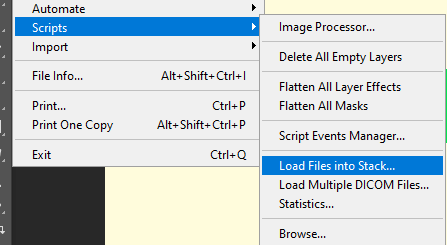
আপনার ফ্রেম-ফ্রেম চিত্রগুলি একবার এগুলিকে পরিণত করার সময় এসেছে একটি অ্যানিমেশন। নীচের পদক্ষেপগুলি সাবধানতার সাথে অনুসরণ করে তা নিশ্চিত করুন


যে কোনও সময় আপনি দেখতে প্লে বোতামে ক্লিক করতে পারেন অ্যানিমেশান। টাইমলাইন উইন্ডোতেও অন্যান্য বেশ কয়েকটি নিয়ন্ত্রণ রয়েছে যা আমরা নীচে বাম থেকে ডানদিকে ব্যাখ্যা করেছি
টাইমলাইন স্যুইচ
সময়রেখা স্যুইচ করুন একটি ফ্রেম বাই ফ্রেম টাইমলাইন এবং একটি traditionalতিহ্যবাহী চলচ্চিত্রের টাইমলাইন
প্লেব্যাক পরিমাণ
অ্যানিমেশন চিরকালের জন্য বা নির্দিষ্ট সংখ্যক লুপের আগে বাজায় কিনা তা পরিবর্তন করুন বাঁধন। এটি জিআইএফ হিসাবে সংরক্ষণের পরে শেষের ফলাফলটিকে প্রভাবিত করবে। পরে অ্যানিমেশনটি রফতানি করার আগে আপনি এই সেটিংটি আবার পরিবর্তন করতে পারবেন
প্লেব্যাক ড্রপডাউন
টাইমলাইন নিয়ন্ত্রণগুলিতে আপনি যে ড্রপডাউন তীরটি দেখছেন সেটি অ্যাক্সেসের অন্য পদ্ধতি প্লেব্যাকের পরিমাণ।
প্লেব্যাক নিয়ন্ত্রণগুলি
চারটি উপলভ্য প্লেব্যাক নিয়ন্ত্রণের সাহায্যে অ্যানিমেশনটি শেষ বা শুরুতে প্লে করুন, বিরতি দিন, থামুন এবং এড়ান।
আপনার অ্যানিমেশনটি আরও মসৃণ দেখানোর জন্য "ইন-বিউন্ড" ফ্রেম তৈরি করতে টিউন বৈশিষ্ট্যটি ব্যবহার করুন। টিউন বৈশিষ্ট্যটি নীচে আরও বিশদে ব্যাখ্যা করা হবে
ডুপ্লিকেট ফ্রেম
এই বোতামটি বর্তমানে নির্বাচিত যে কোনও ফ্রেমের সদৃশ হবে এবং পরে টাইমলাইনে রাখবে আসলটি।
ফ্রেম মুছুন
এই বিকল্পটি নির্বাচিত কোনও ফ্রেম মুছে ফেলবে
কীভাবে আপনার ফটোশপ অ্যানিমেশন রফতানি করবেন?

আপনি একবার আপনার ফটোশপ অ্যানিমেশন দিয়ে খুশি হয়ে গেলে, আপনি নীচের পদক্ষেপগুলি অনুসরণ করে এটিকে রফতানি করতে পারেন
অ্যানিমেশন কীভাবে তৈরি করবেন ফটোশপে মসৃণ
আপনি ফ্রেম অ্যানিমেশন দ্বারা ফ্রেম তৈরির অভিজ্ঞতা না থাকলে শেষের ফলাফলটি কিছুটা ঝাঁকুনির মতো দেখায়। ধন্যবাদ আপনাকে জিনিসগুলিকে মসৃণ দেখানোর জন্য আপনার অ্যানিমেশনে শূন্যস্থানগুলি স্বয়ংক্রিয়ভাবে পূরণ করার জন্য টিউন বৈশিষ্ট্যটি ব্যবহার করতে পারেন
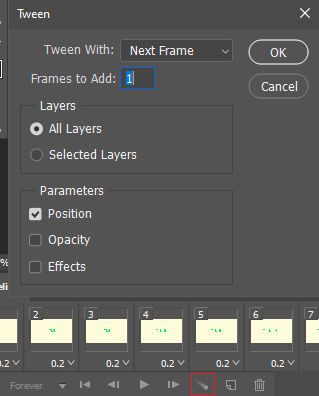
এটি করতে, শিফটকী ধরে রাখুন, ক্লিক করুন টাইমলাইন উইন্ডোতে দুটি পৃথক ফ্রেম এবং টিউইন আইকনএ ক্লিক করুন পরবর্তী, টিউন সেটিংসটি অবস্থান, অস্বচ্ছতাব্যবহার করবে কিনা তা চয়ন করতে ক্লিক করুন, বা প্রভাববেশিরভাগ চলন-ভিত্তিক অ্যানিমেশনগুলির জন্য, আপনি অবস্থানব্যবহার করতে চাইবেন।
নিশ্চিত হয়ে নিন যে সমস্ত স্তরনির্বাচন করা হয়েছে এবং তারপরে ওকেক্লিক করুন। প্রতিটি যুক্ত ফ্রেমের জন্য এই প্রক্রিয়াটি পুনরাবৃত্তি করুন। উদাহরণস্বরূপ ফ্রেম 1 এবং 2, তারপরে ফ্রেম 3 এবং 4 এবং আরও অনেক কিছুসাহায্য করেছিলো. আপনার যদি আরও কোনও সহায়তার দরকার হয় তবে নীচে একটি মন্তব্য করতে দ্বিধা বোধ করবেন